Cara Aktifkan HTTPS di Blog dengan Custom Domain
Cara Mengaktifkan HTTPS di Blog dengan Custom Domain, Cara Menggunakan HTTPS di Blogger. Kita semua tahu bahwa platform Blogger telah memberikan sertifikat SSL HTTPS gratis untuk penggunanya, dan itu merupakan nilai lebih menggunakan Blogspot. Tapi kita juga tahu bahwa sertifikat SSL ini hanya tersedia untuk subdomain blogspot, artinya jika kamu menggunakan domain khusus di blog, maka kamu tidak dapat menambahkan atau mengaktifkan sertifikat SSL (HTTPS) gratis di blog.
Kabarnya Google sudah merilis fitur ini untuk domain khusus. Jadi, kamu bisa mengaktifkan HTTPS di blog blogger kamu secara gratis meskipun kamu menggunakan nama domain khusus untuk blog kamu.
HTTPS (HTTP Secure) merupakan adaptasi dari Hypertext Transfer Protocol (HTTP) untuk mendapatkan komunikasi yang aman melalui jaringan komputer. Jadi, HTTPS merupakan versi aman dari HTTP.
HTTP tidak dienkripsi dan rentan terhadap serangan cyber dan dapat memberikan akses kepada penyerang untuk mendapatkan informasi yang sensitif seperti transaksi keuangan, juga memodifikasi halaman web untuk menyuntikkan perangkat lunak atau software perusak atau iklan. Sedangkan HTTPS dirancang untuk menahan serangan semacam itu dan dianggap aman terhadap serangan cyber (kecuali versi SSL yang lebih tua dan sudah tidak berlaku lagi).
Keuntungan menggunakan Sertifikat SSL (HTTPS) untuk Blog / Website
Manfaat signifikan dari penggunaan HTTPS adalah peningkatan peringkat SERP, dan Google akan memberi peringkat 30% dari situs web di halaman pertama yang disertifikasi SSL, sehingga kamu memiliki kesempatan yang besar untuk membuat blog kamu lebih SEO Friendly dan mengalahkan pesaing kamu.
Tapi di bawah ini ada beberapa kekurangan untuk mengaktifkan sertifikat HTTPS di blog Blogger. kekurangannya yakni:
Silahkan buka alamat https://draft.blogger.com/ pada browser.
Setelah itu pilih menu Setelan > Dasar > HTTPS, kemudian klik pilihan Ya pada menu Ketersediaan HTTPS.
Pada tahap ini kamu sudah selesai Mengakrifkan Fitur HTTPS di Blog dengan Custom Domain. Tahap selanjutnya adalah melakukan perubahan pada template blog agar blog kamu mendukung HTTPS.
Silahkan ganti semua url dengan awalan http:// menjadi https://
Untuk mempermudah mengganti alamat. gunakan opsi pencarian dengan cara CTRL + F kemudian cari kode "http:" kemudian ganti menjadi "https:"
Silahkan kunjungi https://www.google.com/webmasters/tools/ kemudian submit ulang alamat domain blog kamu dengan menggunakan https://.
Selain itu juga kamu harus membuat properti baru di Google Webmasters dengan menghapus properti blog yang lama dan membuat yang baru menggunakan domain blog kamu dengan https.
Terkadang iklan dari Google Adsense tidak muncul di halaman blog. untuk mengatasi ini, kamu bisa menghapus kode JavaScript pada kode unit iklan kamu, kemudian menggantinya dengan kode yang lebih cocok.
Silahkan hapus kode dibawah ini
<script async src="//pagead2.googlesyndication.com/pagead/js/adsbygoogle.js"></script>
Kemudian simpan kode dibawah ini sebelum kode </body>
<script type='text/javascript'>
//<![CDATA[
(function() { var ad = document.createElement('script'); ad.type = 'text/javascript'; ad.async = true; ad.src = 'https://pagead2.googlesyndication.com/pagead/js/adsbygoogle.js'; var sc = document.getElementsByTagName('script')[0]; sc.parentNode.insertBefore(ad, sc); })();
//]]>
</script>
Sekian pembahasan mengenai Cara Mengaktifkan HTTPS di Blog dengan Custom Domain semoga bermanfaat untuk anda. apabila ada hal yang ingin ditanyakan, silahkan bertanya melalui kolom komentar dibawah ini.
Kabarnya Google sudah merilis fitur ini untuk domain khusus. Jadi, kamu bisa mengaktifkan HTTPS di blog blogger kamu secara gratis meskipun kamu menggunakan nama domain khusus untuk blog kamu.
Apa itu HTTPS?
HTTPS (HTTP Secure) merupakan adaptasi dari Hypertext Transfer Protocol (HTTP) untuk mendapatkan komunikasi yang aman melalui jaringan komputer. Jadi, HTTPS merupakan versi aman dari HTTP.
Perbedaan antara HTTP dan HTTPS
HTTP tidak dienkripsi dan rentan terhadap serangan cyber dan dapat memberikan akses kepada penyerang untuk mendapatkan informasi yang sensitif seperti transaksi keuangan, juga memodifikasi halaman web untuk menyuntikkan perangkat lunak atau software perusak atau iklan. Sedangkan HTTPS dirancang untuk menahan serangan semacam itu dan dianggap aman terhadap serangan cyber (kecuali versi SSL yang lebih tua dan sudah tidak berlaku lagi).
Keuntungan menggunakan Sertifikat SSL (HTTPS) untuk Blog / Website
- Blog anda akan terlihat lebih profesional
- Sertifikat SSL akan membuat koneksi yang aman antara pengunjung dan blog
- Dengan menggunakan HTTPS, peringkat blog Anda di Google dan mesin pencari lainnya akan meningkat
Manfaat signifikan dari penggunaan HTTPS adalah peningkatan peringkat SERP, dan Google akan memberi peringkat 30% dari situs web di halaman pertama yang disertifikasi SSL, sehingga kamu memiliki kesempatan yang besar untuk membuat blog kamu lebih SEO Friendly dan mengalahkan pesaing kamu.
Tapi di bawah ini ada beberapa kekurangan untuk mengaktifkan sertifikat HTTPS di blog Blogger. kekurangannya yakni:
- Saat melakukan migrasi blog dari HTTP ke HTTPS, lalu lintas blog akan menurun selama beberapa hari sampai Google merayapi dan mengindeks semua URL Blog kamu dengan HTTPS.
- Jika kamu menghapus HTTPS dan mengaktifkan kembali HTTP, situs kamu akan kehilangan lalu lintas pengunjung. dan kabarnya kemungkinan Google akan menghapus blog kamu.
Bagaimana Cara Memasang HTTPS di Blog yang Menggunakan Custom Domain?
Silahkan buka alamat https://draft.blogger.com/ pada browser.
Setelah itu pilih menu Setelan > Dasar > HTTPS, kemudian klik pilihan Ya pada menu Ketersediaan HTTPS.
Pada tahap ini kamu sudah selesai Mengakrifkan Fitur HTTPS di Blog dengan Custom Domain. Tahap selanjutnya adalah melakukan perubahan pada template blog agar blog kamu mendukung HTTPS.
Silahkan ganti semua url dengan awalan http:// menjadi https://
Untuk mempermudah mengganti alamat. gunakan opsi pencarian dengan cara CTRL + F kemudian cari kode "http:" kemudian ganti menjadi "https:"
Submit Domain baru di Google Webmaster Tool
Silahkan kunjungi https://www.google.com/webmasters/tools/ kemudian submit ulang alamat domain blog kamu dengan menggunakan https://.
Selain itu juga kamu harus membuat properti baru di Google Webmasters dengan menghapus properti blog yang lama dan membuat yang baru menggunakan domain blog kamu dengan https.
Cara Mengatasi Iklan AdSense yang tidak muncul pada HTTPS
Terkadang iklan dari Google Adsense tidak muncul di halaman blog. untuk mengatasi ini, kamu bisa menghapus kode JavaScript pada kode unit iklan kamu, kemudian menggantinya dengan kode yang lebih cocok.
Silahkan hapus kode dibawah ini
<script async src="//pagead2.googlesyndication.com/pagead/js/adsbygoogle.js"></script>
Kemudian simpan kode dibawah ini sebelum kode </body>
<script type='text/javascript'>
//<![CDATA[
(function() { var ad = document.createElement('script'); ad.type = 'text/javascript'; ad.async = true; ad.src = 'https://pagead2.googlesyndication.com/pagead/js/adsbygoogle.js'; var sc = document.getElementsByTagName('script')[0]; sc.parentNode.insertBefore(ad, sc); })();
//]]>
</script>
Sekian pembahasan mengenai Cara Mengaktifkan HTTPS di Blog dengan Custom Domain semoga bermanfaat untuk anda. apabila ada hal yang ingin ditanyakan, silahkan bertanya melalui kolom komentar dibawah ini.
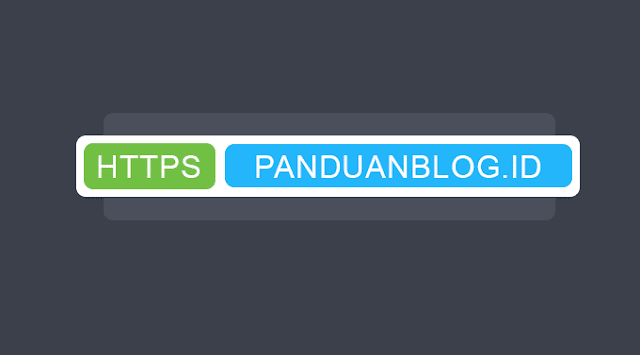
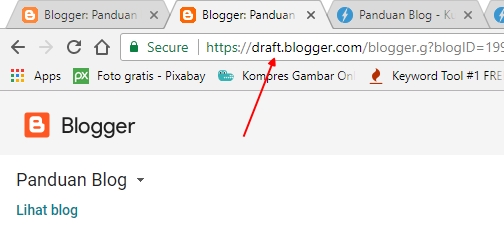
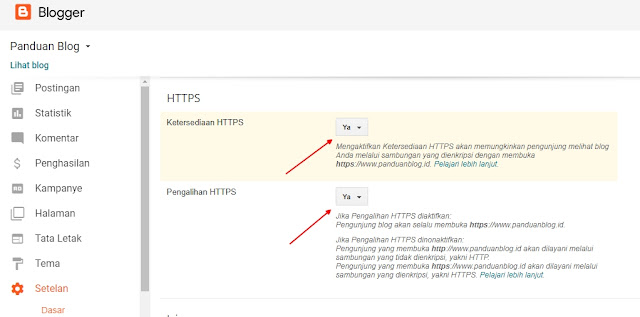
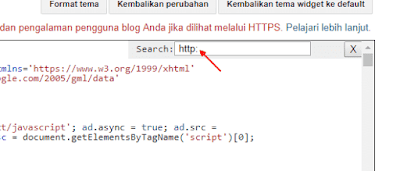
19 komentar untuk "Cara Aktifkan HTTPS di Blog dengan Custom Domain"
Baca kebijakan berkomentar kami sebelum berkomentar.